Εάν υπάρχει ανεπιθύμητο υπόβαθρο στο PowerPoint ή στη φωτογραφία, τι θα κάνετε; Πολλοί άνθρωποι μπορούν να επιλέξουν να αφαιρέσουν το φόντο στο PowerPoint / φωτογραφία σε ένα διαφανές φόντο, ώστε να μπορείτε να προσθέσετε ξανά άλλο αγαπημένο φόντο.
Εδώ έρχεται η ερώτηση, πώς να αφαιρέσετε ένα φόντο φωτογραφίας στο PowerPoint;
Στην πραγματικότητα μπορείτε να κάνετε τη δουλειά με το Adobe Photoshop. Αλλά πολλοί χρήστες δεν ξέρουν πώς να χρησιμοποιούν αυτό το επαγγελματικό λογισμικό ακριβώς, ορισμένοι από αυτούς δεν έχουν ακόμη και αυτό το λογισμικό στον υπολογιστή τους.
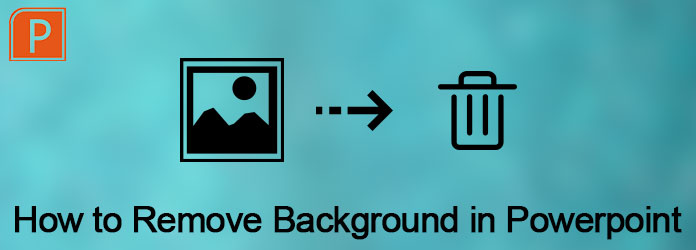
Αφαιρέστε το φόντο στο Powerpoint
Ευτυχώς, PowerPoint μπορεί αντί του Photoshop να σας βοηθήσει να αφαιρέσετε ένα φόντο φωτογραφίας. Και σε αυτό το άρθρο, θα σας διδάξουμε τα λεπτομερή βήματα σχετικά με τον τρόπο αφαίρεσης φόντου στο PowerPoint. Απλώς διαβάστε το άρθρο για να λάβετε τη λεπτομερή διαδικασία όπως παρακάτω.
Το PowerPoint δεν είναι μόνο ένα πρόγραμμα στο οποίο μπορείτε να χρησιμοποιήσετε κάντε παρουσίαση. Μπορείτε επίσης να χρησιμοποιήσετε αυτό το λογισμικό για να αφαιρέσετε το φόντο από το PowerPoint. Συνιστάται, ωστόσο, να αφαιρέσετε ορισμένες εικόνες με λευκό ή συμπαγές φόντο, γιατί οι εικόνες που έχουν υψηλή αντίθεση με το προσκήνιο είναι οι ευκολότερες εικόνες που αφαιρούνται στο παρασκήνιο στο PowerPoint. Στη συνέχεια ακολουθούν τα λεπτομερή βήματα σχετικά με τον τρόπο κατάργησης φόντου στο PowerPoint. Και μπορείτε να χρησιμοποιήσετε αυτόν τον τρόπο στο Microsoft PowerPoint 2010 ή νεότερη έκδοση.
Βήμα 1Τοποθετήστε την εικόνα στο PowerPoint
Εκκινήστε πρώτα το PowerPoint στον υπολογιστή σας. Και τότε πρέπει να εισαγάγετε την εικόνα σας με την οποία θέλετε να αφαιρέσετε το φόντο. Απλώς κάντε κλικ στο κουμπί Εισαγωγή, το οποίο βρίσκεται στην επάνω γραμμή εργαλείων και, στη συνέχεια, προσθέστε τη φωτογραφία.
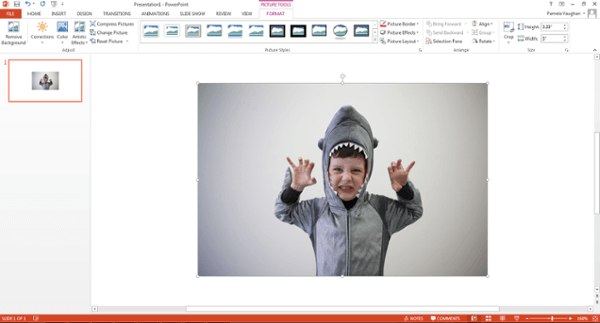
Βήμα 2Επιλέξτε Κατάργηση φόντου
Τώρα πρέπει να κάνετε κλικ στην εικόνα σας. Στη συνέχεια, πρέπει να κάνετε κλικ στο κουμπί Αρχείο (σε υπολογιστή) ή στο κουμπί Προσαρμογή (σε Mac) στην επάνω γραμμή εργαλείων. Και στο μενού, μπορείτε να επιλέξετε Αφαίρεση φόντου στο PowerPoint.
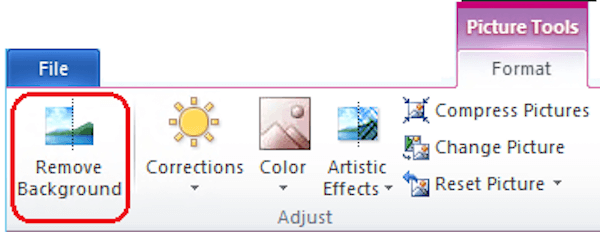
Βήμα 3Διατήρηση ή διαγραφή της περικομμένης εικόνας
Το επόμενο PowerPoint θα προσπαθήσει να αφαιρέσει αυτόματα το φόντο της εικόνας. Αλλά δεν μπορεί να σας βοηθήσει να αφαιρέσετε το φόντο από αυτήν την εικόνα με μεγάλη ακρίβεια. Και τώρα ολοκληρώνετε τη διαδικασία για το πώς να αφαιρέσετε το φόντο στο PowerPoint. Απλώς κάντε κλικ για να διατηρήσετε ή να διαγράψετε την τελική περικοπή της εικόνας στη γραμμή εργαλείων.
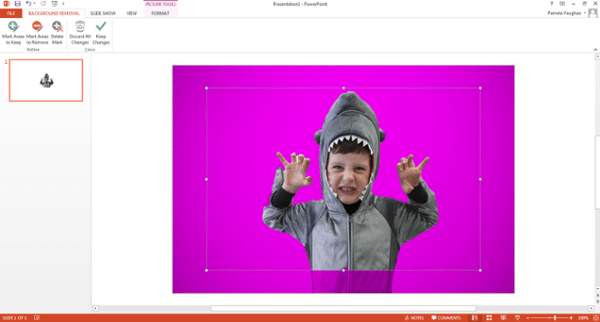
Βήμα 4Προσαρμόστε τις επιθυμητές και ανεπιθύμητες περιοχές σας
Πρέπει να σύρετε το πλαίσιο γύρω από την εικόνα και να το προσαρμόσετε ώστε να περιλαμβάνει ολόκληρη την περιοχή της εικόνας που θέλετε να διατηρήσετε. Και πρέπει να γνωρίζετε ότι η μωβ περιοχή θα αφαιρεθεί τελικά. Μπορείτε να χρησιμοποιήσετε την επιλογή Σήμανση περιοχών για κατάργηση και να κάνετε κλικ σε τυχόν επιπλέον περιοχές που θέλετε να καταργήσετε και, στη συνέχεια, θα εμφανιστεί ένα σύμβολο μείον. Και αν θέλετε να διατηρήσετε αυτές τις περιοχές, χρησιμοποιήστε την επιλογή Mark Areas to Keep και κάντε κλικ στις περιοχές που θέλετε να διατηρήσετε, τότε θα εμφανίσουν ένα σύμβολο συν.
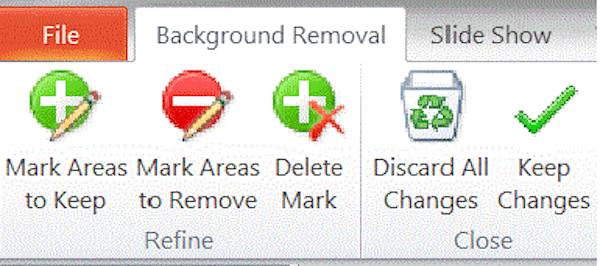
Σημείωση: Μπορείτε να μεγεθύνετε την εικόνα σας για να κάνετε κλικ στην περιοχή και αν θέλετε να ακυρώσετε το κλικ, απλώς κάντε κλικ στο σύμβολο συν ή πλην.

Βήμα 5Αφαιρέστε το φόντο από το PowerPoint
Όταν τελειώσετε, απλώς κάντε κλικ κάπου έξω από την εικόνα σας και το φόντο θα αφαιρεθεί από το PowerPoint. Τέλος, μην ξεχάσετε να αποθηκεύσετε την εικόνα που έχετε αφαιρέσει το φόντο ως αρχείο PNG στον υπολογιστή σας. (Συνιστάται να αποθηκεύσετε αυτήν την επεξεργασμένη εικόνα σε μορφή PNG, γιατί αυτή η μορφή μπορεί να διατηρήσει το διαφανές της υπόβαθρο.)
Εάν θέλετε να αφαιρέσετε το φόντο από το PowerPoint, αλλά η εικόνα είναι τόσο δύσκολη που το PowerPoint μπορεί να λειτουργήσει για αυτό, ίσως χρειαστεί να ζητήσετε βοήθεια από το Photoshop. Το Photoshop είναι επαγγελματίας επεξεργαστής φωτογραφιών, το οποίο έχει ισχυρές λειτουργίες για να σας βοηθήσει να επεξεργαστείτε τις εικόνες και τις φωτογραφίες σας. Για να μάθετε πώς να αφαιρέσετε ένα φόντο φωτογραφίας στο Photoshop, μπορείτε να ακολουθήσετε τα επόμενα βήματα.
Βήμα 1Προσθέστε εικόνα στο Photoshop
Εκκινήστε το Photoshop στον υπολογιστή σας και, στη συνέχεια, κάντε κλικ στο κουμπί Αρχείο, το οποίο βρίσκεται στη γραμμή εργαλείων για να ανοίξετε την εικόνα σας. Μπορείτε επίσης απλά να σύρετε τη φωτογραφία σε αυτό το πρόγραμμα. Στη συνέχεια, κάντε κλικ στο "Επίπεδο", το οποίο βρίσκεται επίσης στην επάνω γραμμή εργαλείων. Και μπορείτε να δείτε Μικρό αντικείμενο στο μενού, απλώς επισημάνετε πάνω του και μετά κάντε κλικ στο Μετατροπή σε Μικρό αντικείμενο.
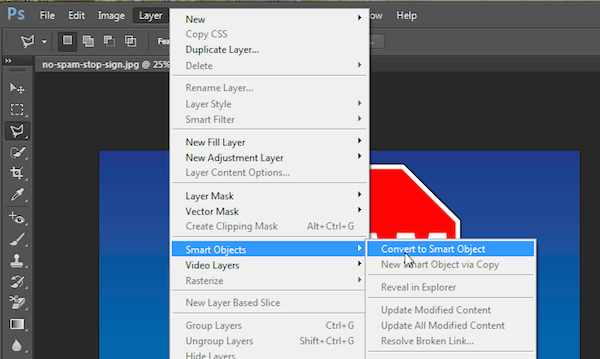
Βήμα 2Προετοιμαστείτε για την αφαίρεση
Τώρα πρέπει να κάνετε ξανά κλικ στο Layer και να επιλέξετε Rasterize. Στη συνέχεια μπορείτε να κάνετε κλικ στο Smart Object στο Rasterize. Μπορείτε επίσης να κάνετε κλικ στο αναπτυσσόμενο μενού Προβολή και να επιλέξετε Zoom In ή Zoom Out για μεγέθυνση της εικόνας σας.
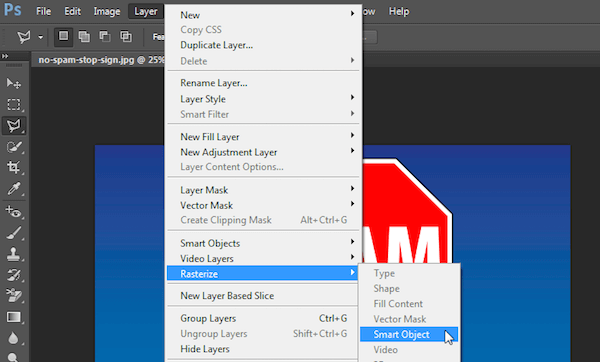
Βήμα 3Επιλέξτε την περιοχή
Στη συνέχεια, επιλέξτε Polygonal Lasso Tool από την αριστερή γραμμή εργαλείων. Κάντε κλικ στην εικόνα σας και, στη συνέχεια, εντοπίστε το τμήμα που θέλετε να κρατήσετε με μια σειρά κλικ από σημείο σε σημείο. Μόλις τελειώσετε, πρέπει να συνδέσετε τη γραμμή σας στο πρώτο σημείο με το οποίο ξεκινήσατε. Και τότε θα σας δείξει μια διακεκομμένη γραμμή.
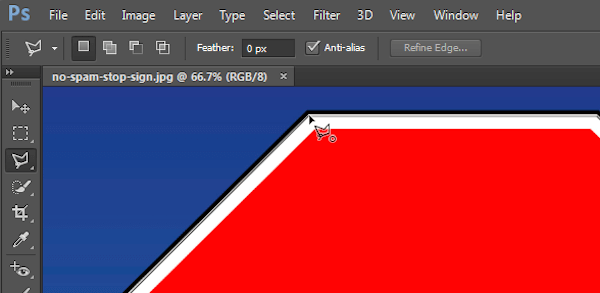
Βήμα 4Αφαιρέστε το φόντο της εικόνας
Τώρα πρέπει να κάνετε κλικ στην επιλογή "Επιλογή", η οποία βρίσκεται στο επάνω μενού και, στη συνέχεια, επιλέξτε Αντίστροφη. Και απλώς πατήστε το Delete στο πληκτρολόγιό σας. Το φόντο που επισημάνθηκε πριν θα μετατραπεί σε ένα καρό πλέγμα, που σημαίνει ότι το φόντο σας είναι διαφανές. Τώρα ολοκληρώνετε τη διαδικασία αφαίρεσης φόντου εικόνας και απλώς αποθηκεύστε την εικόνα σας ως αρχείο PNG.
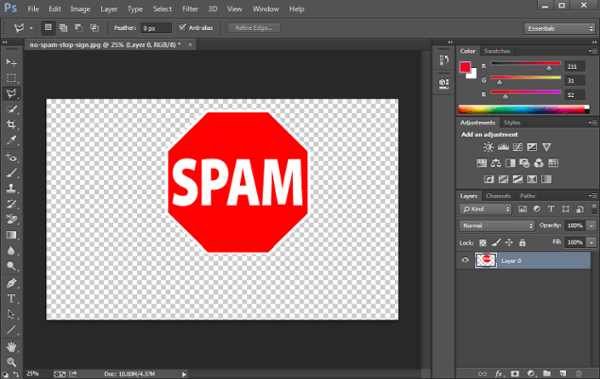
Εάν βρίσκετε τον οδηγό για το πώς να αφαιρέσετε το φόντο στο PowerPoint, αυτό το άρθρο είναι πολύ χρήσιμο για εσάς. Μπορείτε απλά να αφαιρέσετε το φόντο από την εικόνα PowerPoint ακολουθώντας τα βήματα που σας παραθέτουμε.
Σας προτείνουμε επίσης έναν άλλο τρόπο αφαίρεσης φόντου εικόνας με το Photoshop. Μπορείτε να επιλέξετε τον κατάλληλο τρόπο ανάλογα με τις ανάγκες σας. Εάν πιστεύετε ότι αυτό το άρθρο είναι χρήσιμο, απλώς μοιραστείτε με τους φίλους σας που δεν έχουν ακόμη ιδέα να αφαιρέσουν το φόντο της εικόνας.